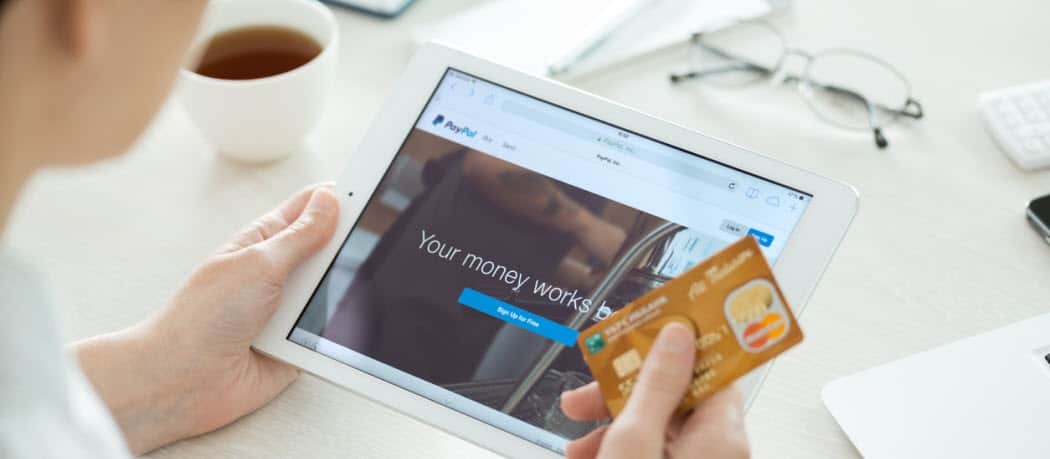A Google Assistant bekapcsolása a Chromebookon most
Chrome Os Google Hős Chromebook / / March 17, 2020
Utoljára frissítve:

A Google hivatalosan nem engedélyezi a Google Assistant alapértelmezés szerint az összes Chromebook használatát, amíg a Chrome OS 77 nem kerül kiadásra. Most azonban engedélyezheti, ha a kapu alatti kapcsolót megfordítja.
A Google magában foglalja a hanggal aktiválható digitális asszisztensét, a Google Asszisztenst, olyan termékekben, mint az Android telefonok és táblagépek, valamint annak sorozatát Google Főoldal intelligens hangszórók. Az Assistant azonban még nem érhető el a Chromebookon. A Google azonban beállította, hogy belefoglalja a Chrome OS jövőbeli kiadásába. A remek dolog az, hogy most engedélyezheti a kísérleti funkciót Chromebookján. Itt van, hogyan lehet futtatni.
Engedélyezze a Google Assistant alkalmazást a Chromebookon
A dolgok elindításához engedélyeznie kell egy olyan zászlót, amely úgy mondható, hogy a motorháztető alatt van. Indítsa el a Chrome böngészőt, írja be a következő útvonalat a keresőmezőbe, és nyomja meg az Enter billentyűt.
chrome: // flags / # enable-natív google-asszisztens
Ez kiemeli a „Google Asszisztens engedélyezése” zászlót. Kattintson a legördülő menüre, és válassza a lehetőséget Bekapcsolt. Ezután görgessen az oldal aljára, és kattintson a gombra Újraindítás most gombra kattintva indítsa újra a rendszert, hogy a változások hatályba lépjenek.

Miután a Chromebook újraindult, elkezdheti használni az Assistant alkalmazást. Nyomja meg a billentyűparancsot Keresés + A hogy megjelenjen a Google Assistant képernyő, és írja be kérdéseit. Vagy ha azt akarja, hogy a hang aktiválódjon, és engedélyezze a további funkciókat, kattintson a „Kezdés” linkre.
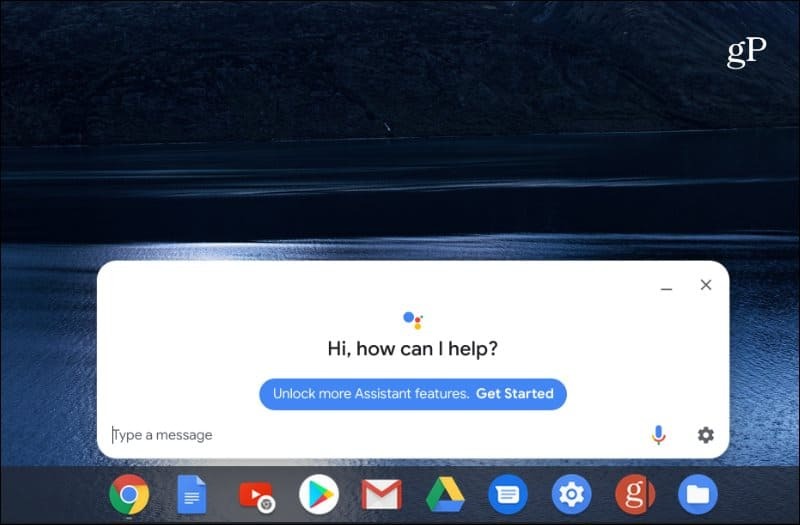
Most csak be kell tartania a képernyőn megjelenő utasításokat. Be kell fejeznie a Google Assistant beállítását a fiókjával, engedélyeznie kell az engedélyeket, kiképeznie kell a hangját stb.
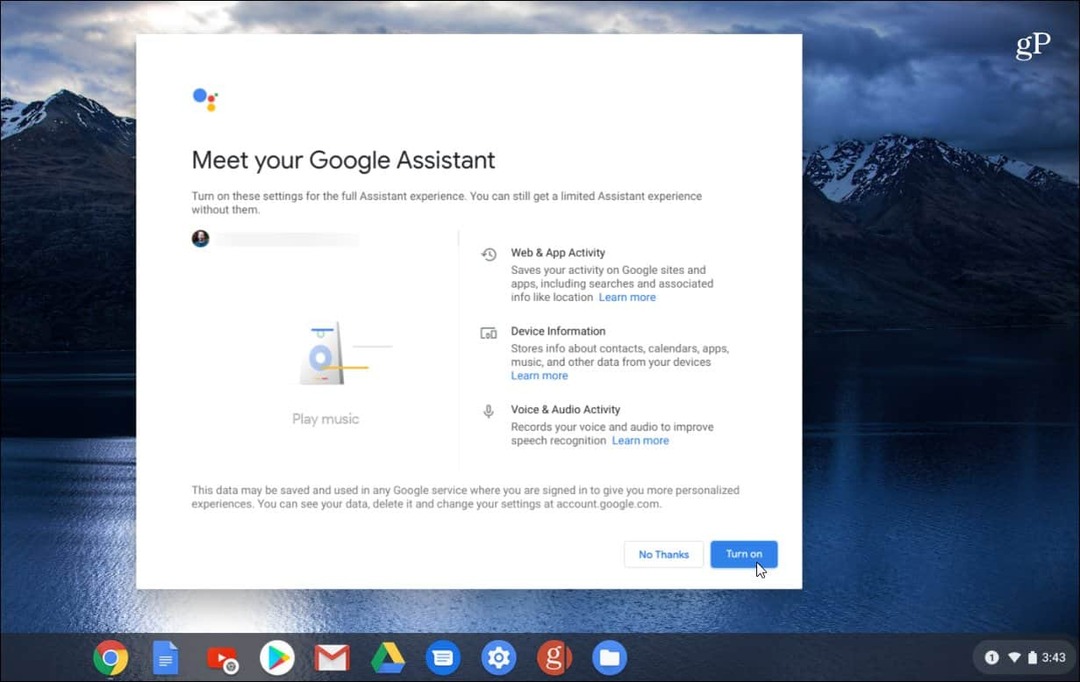
Ha még több Assistant funkciót szeretne módosítani, nyomja meg a gombot Keresés + A vagy csak mondja ki: „OK Google” vagy „Hé Google”, majd kattintson az OK gombra Beállítások> Asszisztens> Chromebook. Itt megteheti például a hang átképzését, engedélyezheti az értesítéseket, a hang- vagy billentyűzetbevitelt és még sok más.
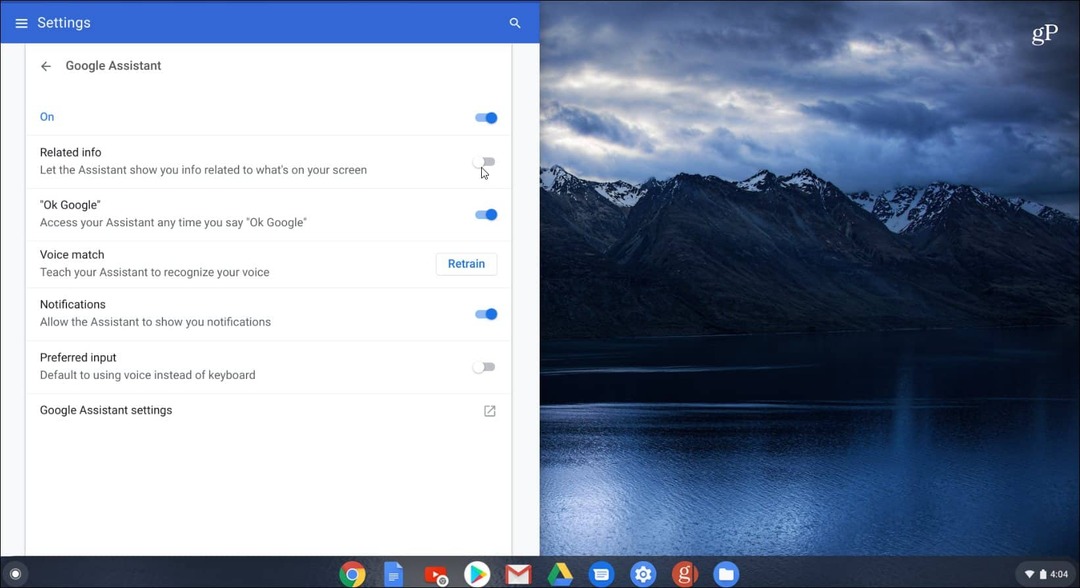
Ez minden, amire szükség van! Most már elkezdi használni a Google Assistant alkalmazását, mintha Android telefonján vagy táblagépén tenné, A Google Home intelligens hangszórója, vagy válassza a TV-t. Ha új vagy a Google digitális asszisztense, és nem biztos benne, hogy mit tud tenni, olvassa el a cikkünket 21 hasznos dolgot mondhat el a Google Assistant számára az induláshoz.
A Google ismét úgy nincs beállítva, hogy hivatalosan engedélyezze az Assistant szolgáltatást az összes Chromebook a Chrome OS 77 megjelenéséig. Addigra jobban integrálhatónak, stabilabbnak és több funkciót magában foglalnia kell. Ennek ellenére hűvös ma bekapcsolni az Assistant alkalmazást, és kipróbálni.